PC およびオンライン用画像リサイザートップ 5
高解像度の画像は、読み込みに時間がかかったり、ストレージの容量が増えたりします。そこで、画質を維持したまま画像を最適化し、リサイズする便利なソリューションを提供する画像リサイザーが活躍します。
良いニュースは、あなたを助けるために何十もの写真リサイザーがあるということです。しかし、どのようにあなたのニーズに合った適切なサービスを選択するのですか?ここでは、オンラインでもオフラインでも画像のサイズを変更できるツールのトップ5をご紹介します。

画像リサイズツールの選び方
私たちの基準は、以下のような要素を含んでいます:
- カスタムリサイズ。画像リサイザーは、幅と高さを含むカスタム寸法を指定できるようにする必要があります。
- サポートされているフォーマット。プラットフォームは、異なるタイプの画像を処理するために、幅広い画像フォーマットをサポートする必要があります。
- 効率。ツールは、特に大きな画像ファイルを扱う場合、画像のリサイズを迅速かつ効率的に行う必要があります。
正確さを保証するために、異なる画像リサイズツールで同じ画像のリサイズを行い、各ツールのパフォーマンスを測定することで、厳密なテストを実施しました。
1. Icecream Image Resizer
Icecream Image Resizer は、Windows 11、10、およびそれ以前のバージョンで利用可能な無料の画像サイズ変更ツールです。元の画質を保ったまま画像サイズを変更することができます。画像サイズを適切に変更する方法がわからない場合は、プリセットのいずれかを使用して、特定のプラットフォーム(Facebook、Instagram、Twitter、電子メールなど)に画像を適応させます。
シンプルなインターフェースで、リサイズしたい画像を簡単に作業エリアにドラッグ&ドロップできます。これで、必要な画像の出力形式と解像度を選択できるようになりました。
デフォルトのパラメータは、主に横長画像用に設計されています。垂直方向の画像を扱う場合は、「垂直方向の画像認識」を有効にしてください。プログラムは自動的に垂直画像を検出し、それに応じて「幅」と「高さ」の設定を調整します。
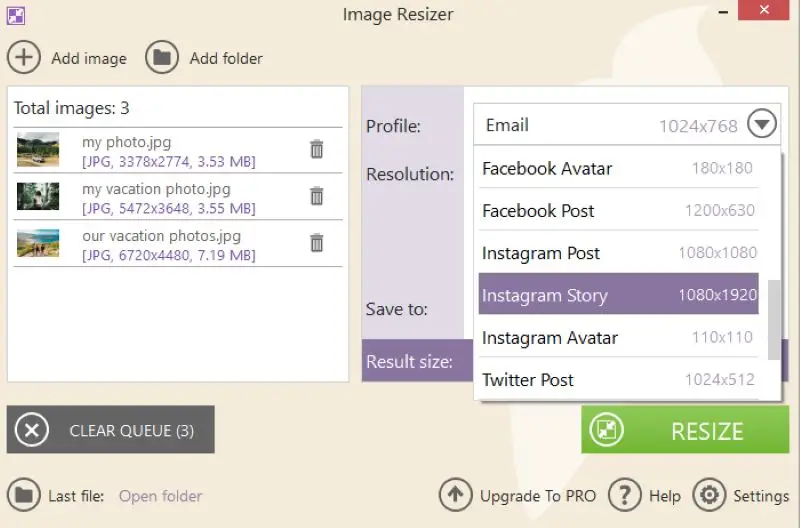
画像リサイザーの バッチ サイズ変更機能は、競合他社とは異なります。「フォルダの追加」ボタンをクリックして、画像のフォルダ全体をリサイズすることができます。プログラムはまた、選択したプリセットに対して計算された推定ファイルサイズを提供します。
利点
- ユーザーフレンドリーなインターフェイス。 フォトリサイザーは、直感的な GUI を備えており、すべてのスキルレベルのユーザーが簡単にプログラムをナビゲートし、使用することができます。
- バッチ処理。バッチ処理で画像のサイズを変更したり、1つずつ作業することができます。複数の画像を扱う際の時間と労力を節約できます。
- プリセット。このサービスには、Facebook、Twitter、Instagram などの人気アプリやウェブサイトのプリセットプロファイルが含まれています。この機能により、様々なソーシャルメディアプラットフォームにぴったり合うように手動で画像サイズを変更する必要がなくなります。
- 品質保持。Windows 用の画像リサイザーを使用すると、高品質のレベルを維持しながら、画像のサイズを変更することができます。
- 高速処理。このソフトウェアは高速リサイズを誇り、ユーザーは貴重な時間を無駄にすることなく、効率的に画像サイズを変更することができます。
- カスタム透かし。画像に透かしを追加することで、知的財産を保護し、ブランディングやプロモーションに役立ちます。
- 出力設定。写真の混乱か誤用を防ぐために特定のホールダーかサブホールダーに変更されたイメージを救うか、または元のファイルを上書きしなさい。
- 可用性。 プログラムの最も重要な機能は無料版で利用可能です。あなたは、画像の無制限のバッチリサイズを体験するために PRO バージョンにアップグレードすることができます。
全体的に、Icecream Image Resizer は、大量の画像を素早くリサイズしたい人に優れたソリューションを提供します。そのシンプルなインターフェイスは
2. プレビュー (macOS ソフトウェア)
プレビューは、macOSデバイスにプリインストールされたアプリケーションで、PDF、画像、Microsoft Office 文書など、様々な種類のファイル形式を表示および編集することができます。基本的な編集機能だけでなく、写真のサイズ変更も簡単に行えます。
必要なことは、プレビューで画像を開き、「ツール」を選択し、「サイズ調整」までスクロールダウンするだけです。あらかじめ決められた寸法からリサイズパラメータを選択するか、ピクセルまたはインチを使って幅と高さの両方をカスタマイズすることができます。
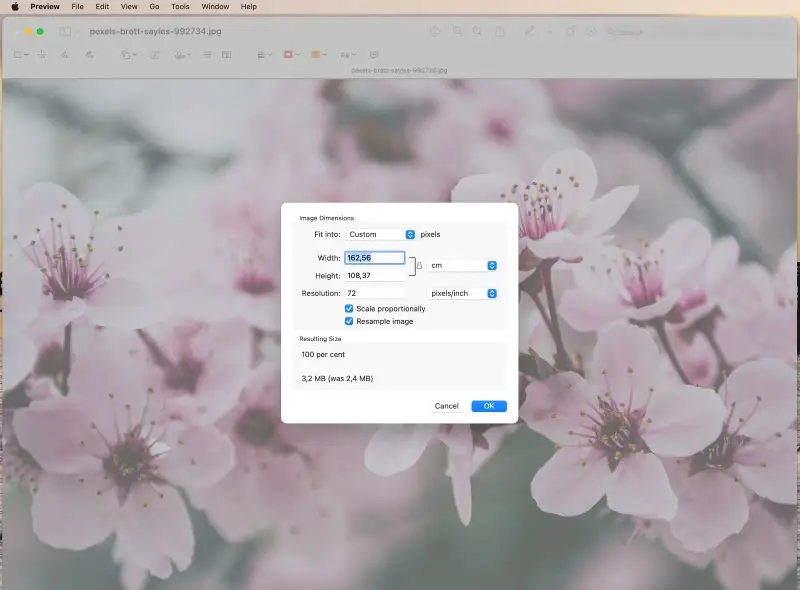
高い解像度を選ぶと、最終的な画像のファイルサイズが大きくなることを覚えておくことが重要です。電子メールやオンラインで画像を共有する場合、アップロードや送信にかかる時間を短縮できるため、サイズを小さくすることは有益です。
また、画像リサイズツールでは、複数の画像を同時に簡単にリサイズすることができます。
利点
- 使いやすさ。 画像のサイズ変更は数回クリックするだけです。
- 追加機能。あなたは写真をトリミングし、2 つの画像を結合し、さらには PDF ファイルを編集するために画像リサイザーを使用することができます。さらに、フォーマット間で画像を切り替えるのにも使えます。
- 内蔵プログラム。アプリケーションは、あなたの macOS デバイス上ですでに利用可能です。サードパーティのアプリケーションをダウンロードしたりインストールしたりする必要はありません。これにより、ユーザーはアプリをすぐに使い始めることができ、時間と労力を節約できます。
欠点
- 限られた機能しかありません。画像サイズを変更できるのは、幅か高さの一次元のみです。言い換えれば、手動で比率を計算しない限り、リサイズ時に画像のアスペクト比を簡単に保持することはできません。
プレビューは基本的な画像リサイズには最適なツールですが、高度な機能は備えていない可能性があることをお忘れなく。これらの機能は、専用の画像編集ソフトウェアにあります。しかし、無料で使い勝手がよく、リサイズする前に写真の品質を向上させるのに役立つツールもあります。
3. Image Candy
Image Candy は、無料のオンライン画像リサイザーと最適化ツールです。ウェブ用に画像のサイズを小さくしたり、印刷用に画像を大きくしたりする必要がある場合、このサービスをご利用ください。
画像リサイザーは、お客様のニーズに合わせて様々なリサイズオプションを提供します。画像をパーセンテージでリサイズすることができ、品質を損なうことなくサイズを縮小したい場合に最適です。画像を 20、50、75 パーセント縮小できます。
また、画像を正確な寸法で指定することもできます。これは、ソーシャルウェブサイトのバナーやメディアのプロフィール写真など、あらかじめ定義されたスペースに画像を収めるのに最適です。
画像のカスタマイズが完了したら、ダウンロードする前に新しいバージョンを素早くプレビューして、すべてがうまく見えることを確認できます。
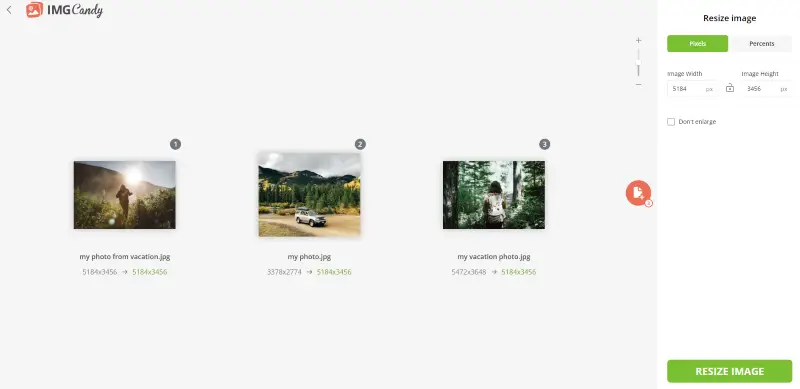
利点
- 自由で直感的。シンプルなインターフェイスにより、技術スキルのないユーザーでも簡単に、効率的かつ迅速に画像サイズを変更できます。
- 高品質の結果。その高度なアルゴリズムにより、画像リサイザーは解像度を変更した後も画像をシャープに保つことができます。また、このツールは JPEG、PNG、GIF などの異なるファイル形式をサポートしているため、ユーザーは最初に画像を変換する必要がありません。
- 追加機能。画像の反転、回転、クロップ、変換、背景の削除、テキストや透かしの追加が可能です。これにより、時間を節約し、迅速に1つのサービスですべてのタスクを完了することができます。
- 安全性。このサービスはサーバーに画像を保存しないので、不正アクセスからデータを守ることができます。
- 効率的。画像を素早く処理し、すぐに結果を得ることができるため、作業完了まで長時間待つ必要がありません。
- クラウドベースのサービス。つまり、インターネットに接続されたデバイスから使用できます。ソフトウェアをインストールする必要はありません。
- バッチリサイズ変更。複数の画像を同時に処理し、時間と労力を節約します。複数の画像に同じリサイズ設定を適用できるので、大量の写真を効率的に編集できます。
全体的に、Image Candy は、素早く画像のリサイズと最適化を行うための優れたオンラインツールです。それは、無料でオンラインで画像のサイズを変更するために使用することができます。そのわかりやすいインターフェイスは、画像を簡単かつ迅速にカスタマイズするための機能がたくさんあります。
時間やお金をかけずに画像サイズを変更する実用的な方法が必要な場合、このサービスは一見の価値があります!
4. Adobe Express
Adobe Expressは、高品質の画像リサイズオプションを提供する強力なオンライン画像エディタです。モバイルデバイスでも簡単に使用できます。
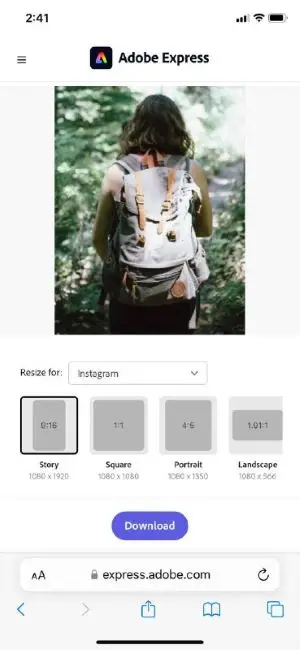
画像リサイザーを活用すれば、どんなプラットフォームにも対応できるよう、写真のサイズを素早く変更できます。ソーシャルメディア用のプロフィール写真を作成する場合でも、ウェブサイトに画像をアップロードする場合でも、数回クリックするだけで画像サイズを変更できます。
特定のプラットフォーム(Instagram、Facebook、Twitter、YouTube、Pinterestなど)用にファイルを自動的に調整できます。また、リストから「カスタム」を選択し、幅と高さのパラメータを手動で設定することもできます。
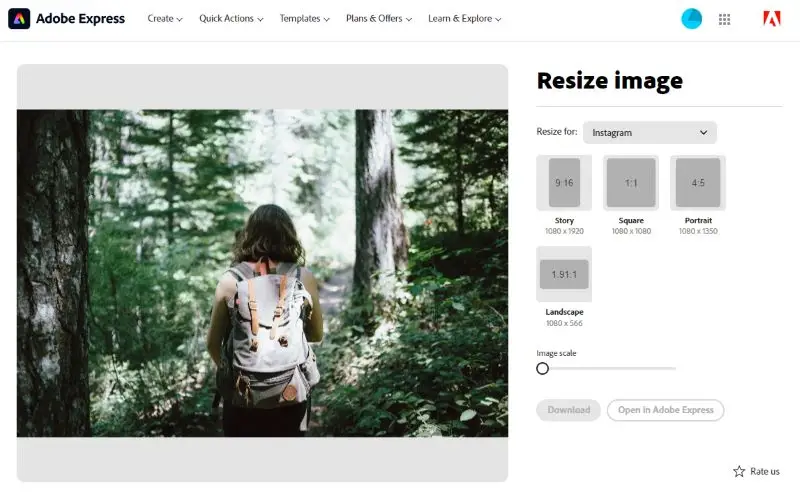
このオンライン画像リサイザーは、あなたのファイルを処理するための他の機能の範囲を持っています:
- 画像の切り抜き、JPG、PNG、SVG への変換、背景の除去。
- マージや動画の逆再生、速度の調整、GIF や MP4 への変更。
- テキストや画像を編集したり、ページを整理したり、複数の文書を 1 つのファイルにまとめたりして、PDF を修正。
- QR コードを作成し、ウェブサイトへのリンクを貼り付ける。
利点
- シンプルなインターフェース。写真リサイザーはシンプルなインターフェースを持っています。それはナビゲートする風だし、画像を拡大縮小するためのツールを持っています。
- 強力な機能。このソフトウェアは、画像のサイズを変更するための効果的なオプションを提供します。トリミング、回転、反転、画像の明るさ、コントラスト、彩度、シャープネスなどを調整します。
- 自動リサイズ。Adobe Express を使えば、ボタンをクリックするだけで、特定の目的のために画像のサイズを自動的に変更することができます。これは、各画像の寸法を手動で計算するよりもはるかに速く、簡単にレンダリングします。
- 複数のファイル形式と互換性があります。この製品は、様々な画像形式と互換性があります。これにより、ユーザーは JPEG、JPG、PNG、および他のタイプの画像のサイズを変更することができます。
欠点
- バッチリサイズ変更機能はありません。このサービスには、複数の画像を同時にリサイズする機能がありません。これは、大量の画像をリサイズしたい場合、時間がかかることがあります。
- サイズ制限。リサイズできる画像サイズは最大 17MB までです。この場合、リサイズする前にサードパーティーのサービスでファイルを圧縮する必要があるかもしれません。この追加のステップにより、画質が多少損なわれる可能性があります。
結局のところ、Adobe Express は画像をデジタルで調整できる利点がありますが、使用する前に欠点についてよく考える必要があります。このフォトリサイザーは、より大きな画像をリサイズする場合や、一括画像リサイザーを探している場合には、最適な選択肢ではないかもしれません。
5. Kapwing
Kapwing は、画像をアップロードして数クリックで編集できるオンラインツールです。技術に詳しくない人でも、このプラットフォームの使い方をすぐに理解することができる。
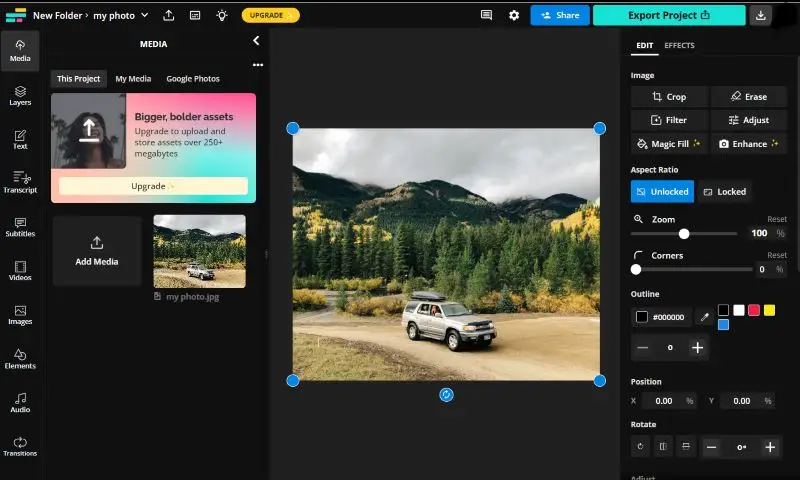
このサービスでは、お客様のニーズに合わせて様々なリサイズ方法を提供しています。画像を縮小してファイルサイズを小さくしたい場合も、高解像度で表示するためにサイズを大きくしたい場合も、Kapwing にお任せください。
特定のプラットフォーム(Twitter、LinkedIn、Facebook、Instagram、TikTok、YouTube)用に画像をリサイズしたり、カスタムサイズを入力することができます。画像を別の縦横比にリサイズするけれど、横をトリミングしたくない場合は、背景色を選択したり、画像のぼかしコピーで塗りつぶしたりして、空のスペースを避けることができます。
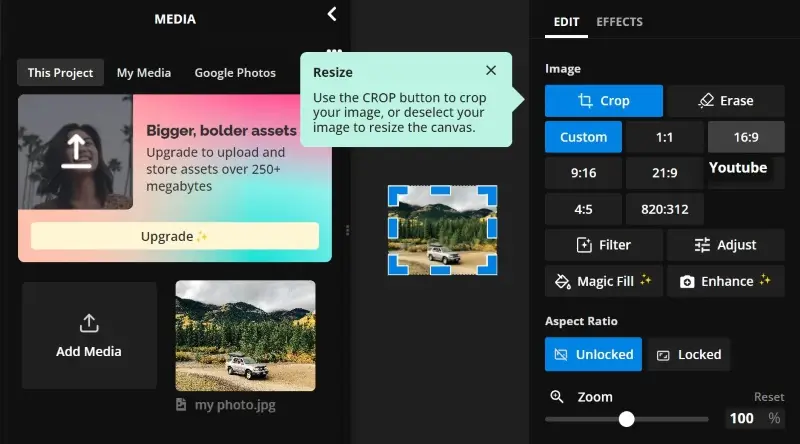
画像リサイザーは、明るさ、彩度、コントラストの調整から、テキスト、ステッカー、フィルターの追加まで、画像を編集するための他のツールも提供しています。また、プロジェクトのインスピレーションが必要な場合は、無料のテンプレートも豊富に用意されています。
利点
- 柔軟性。異なるプラットフォームや目的(ソーシャルメディアの投稿、Instagram のリールやストーリー、YouTube のビデオやショートフィルムなど)に合わせて PNG やその他の画像フォーマットのサイズを変更することができます。
- コラボレーション。この画像リサイザーでは、他のユーザーと共同作業することができます。チームメンバーを招待して、同じプロジェクトにリアルタイムで一緒に取り組むことができます。
- マジックフィル。このツールを使用すると、写真をトリミングすることなく、画像サイズを変更することができます。AI を使用して、写真の欠けている部分を生成します。
欠点
- 低画質。有料のサブスクリプションでは、1080p と 4K の解像度で写真をエクスポートすることができます。無料ユーザーは 480p と 720p の間で選択する必要があります。
- 制限。無料版では、最近作成した3つのプロジェクトにのみアクセスできます。新しいプロジェクトを作成すると、最近のプロジェクトがロックされ、編集できなくなります。
- ウォーターマーク。ウォーターマークなしでファイルをエクスポートするには、Pro サブスクリプションを購入する必要があります。
- バッチリサイズ変更なし。バッチリサイズ変更機能がないため、複数の写真を一度にリサイズすることができません。
全体的に、シンプルなインターフェースと編集ツールを持つ Kapwing は、画像リサイズのためのユーザーフレンドリーなソリューションです。特定の状況では便利ですが、より良い結果を提供する他のオプションもあります。
よくある質問
- 画像の寸法に使われる一般的な単位は何ですか?
- 画像の寸法は一般的にピクセル(px)で測定されますが、特に印刷媒体ではインチやセンチメートルといった他の単位が使用されることもあります。
- リサイズにおけるアスペクト比とは何ですか?
- アスペクト比とは、画像の幅と高さの比率のことです。アスペクト比を維持することは、画像のリサイズ時に歪みを防ぐために非常に重要です。
- 画像のリサイズにおける補間とは何ですか?
- 画像をリサイズするとき、特に拡大するときは、基本的に新しいピクセルを作成して、増えたスペースを埋めることになります。補間アルゴリズムは、元の画像の隣接するピクセルの値を考慮して、新しいピクセルの色と強度を決定します。
- アップスケーリングとダウンスケーリングの違いは何ですか?
- アップスケーリングは画像のサイズを大きくし、ダウンスケーリングはサイズを小さくします。
結論
画像のリサイズは、ビジュアルがコミュニケーションにおいて重要な役割を果たすデジタル時代には欠かせないスキルです。オンラインツールの利便性を好むか、オフラインソフトウェアのパワーを好むかにかかわらず、これら 5 つの画像リサイザーは、あなたの画像処理能力を確実に向上させます。
自分に合ったものを選んで、画像リサイズを次のレベルに引き上げましょう。


